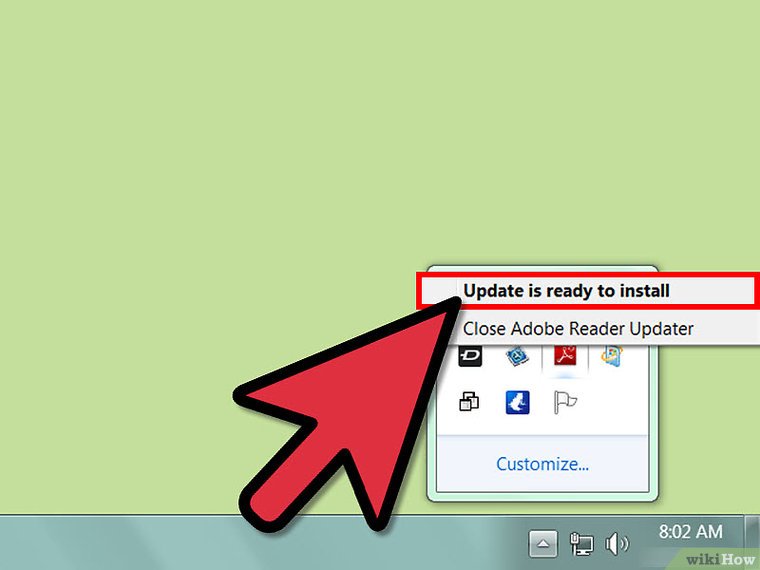برای گسترش دانش خود، مقاله آموزش رفع مسدودی تلفن ثابت با کم ترین دردسر (قبل و بعد پرداخت) را مطالعه کنید.
نحوه بروزرسانی Adobe AIR
در این راهنما، روش بروزرسانی Adobe AIR را برای شما توضیح میدهیم تا برنامه بهتر و سریعتر کار کند. بروزرسانی این نرمافزار بسیار ساده است.
مراحل کار به این صورت است:
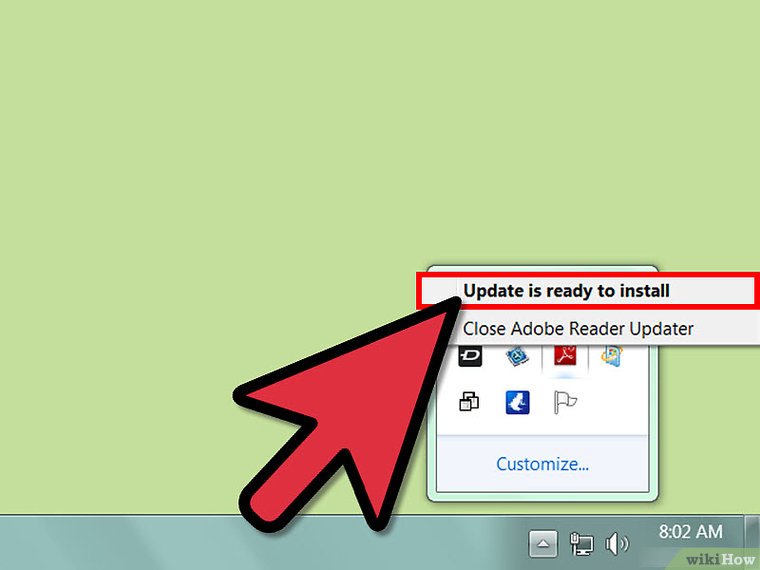
روی گزینه «بروزرسانی کن» کلیک کنید. چون Adobe AIR روی دستگاه شما نصب شده است، هر بار که سیستم را روشن میکنید و یک نسخه جدید موجود باشد، پیام مربوط به آن را مشاهده خواهید کرد. برای نصب آخرین نسخه، کافی است روی دکمه «بروزرسانی کن» کلیک کنید.
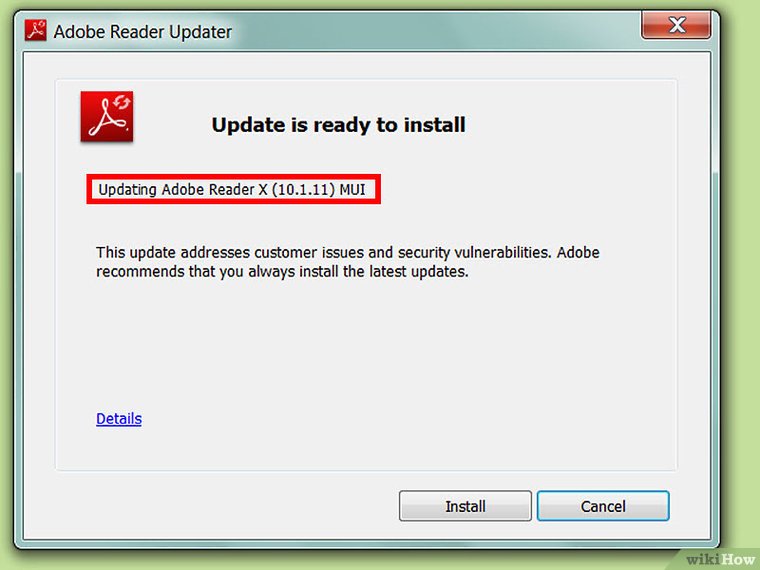
شماره نسخه را حتماً جایی یادداشت کنید. باید یک پنجره با عنوان «Adobe AIR Setup» برایتان نمایش داده شود. داخل این پنجره، شماره نسخهای که هم اکنون نصب است و شماره نسخه جدیدی که قرار است نصب شود، نوشته شده است. این شماره نسخه به دردتان خواهد خورد اگر روزی خواستید به نسخه قبلی Adobe AIR برگردید.
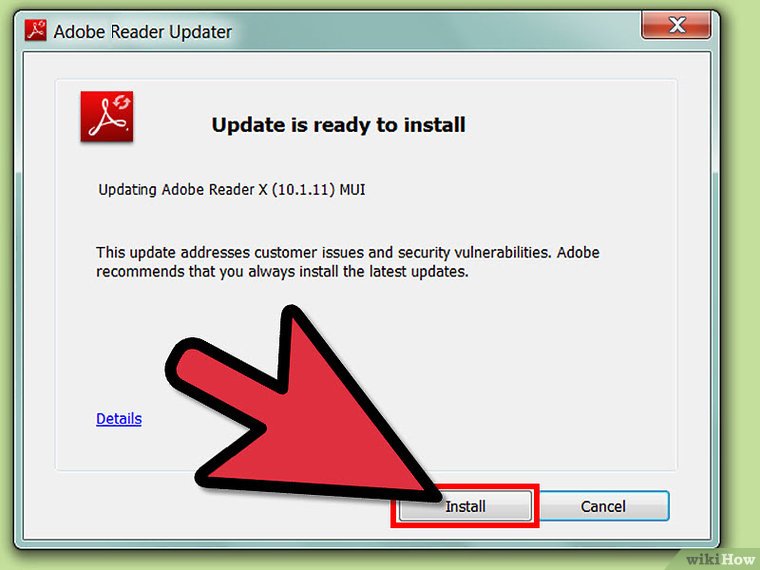
روی گزینه «بروزرسانی» که در بخش پایینی پنجره نصب Adobe AIR قرار دارد، کلیک کنید.
پس از این کار، فرآیند بروزرسانی آغاز شده و میتوانید پیشرفت دانلود را به صورت لحظهای مشاهده کنید.
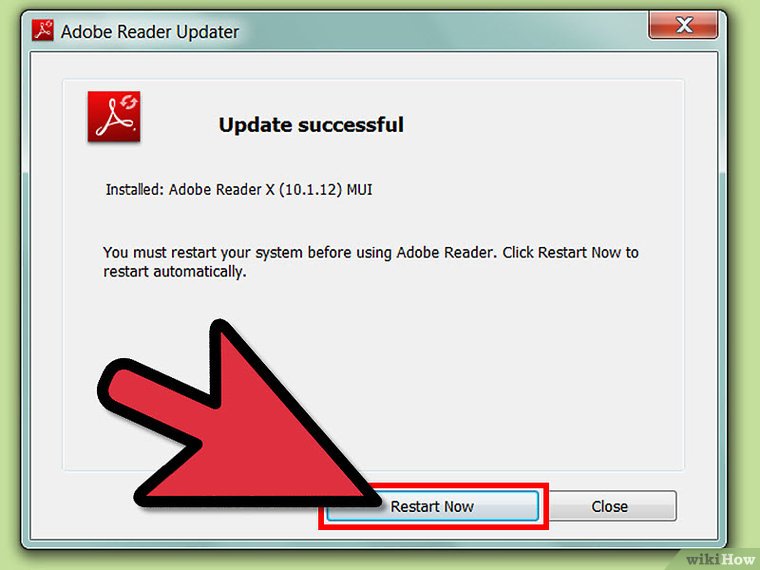
کار بروزرسانی را تمام کنید. بعد از اینکه نصب به پایان رسید، پیغام “Installation completed,” را میبینید. در این مرحله، دکمه “Finish” نمایش داده میشود. برای اتمام کامل بروزرسانی، روی این دکمه کلیک کنید.